
1.实验目的
2)路由器功用;
3)了解结构化综合布线系统的特点。
2.实验仪器设备
宽带路由器。
3.实验内容和步骤
步骤1:打开计算机。
步骤2:双击桌面上的网上邻居图标,如图4-39所示。
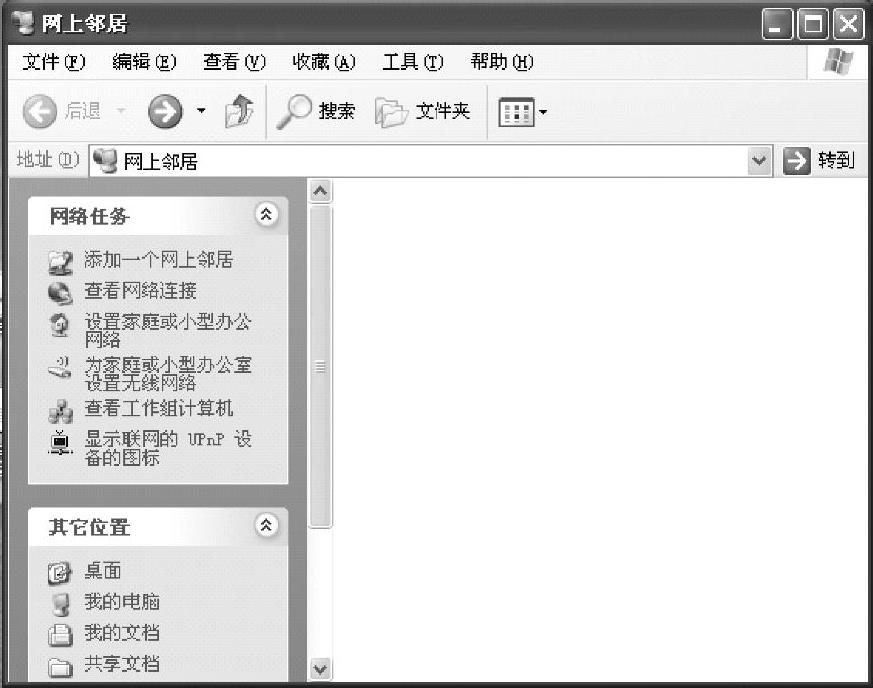
图4-39 网上邻居
步骤3:单击查看工作组计算机,检查网上是否有邻近的计算机。
步骤4:如果没有邻近的计算机,需要设置本计算机的IP地址。
步骤5:右键点击桌面上的网上邻居,然后单击属性,如图4-40所示。
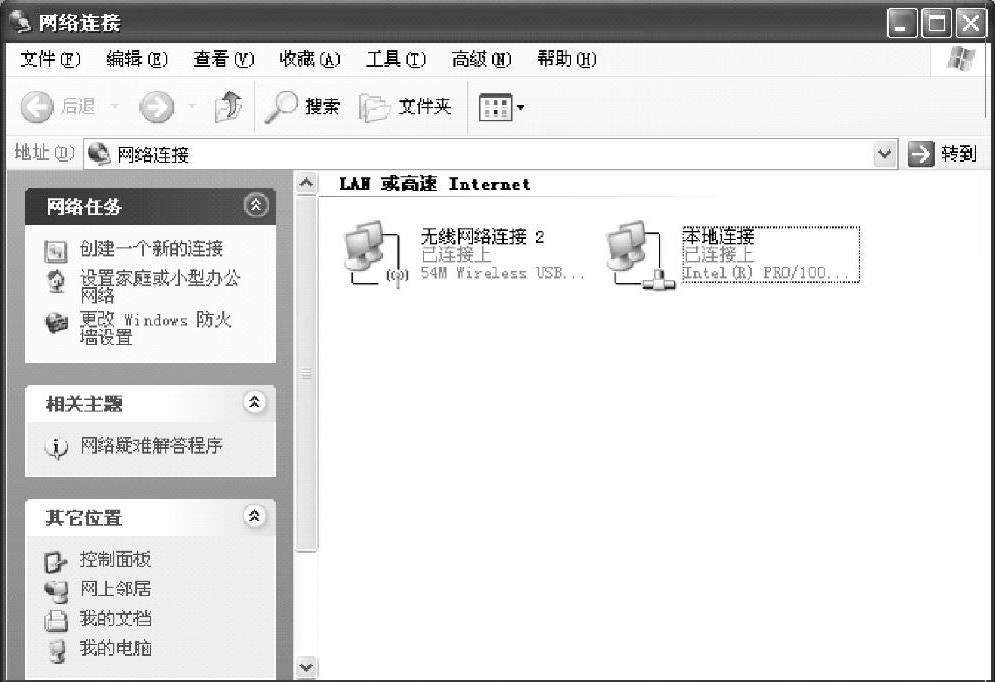
图4-40 查看网络连接
步骤6:右键点击本地连接,选择属性,如图4-41所示。
步骤7:选择Internet协议(TCP/IP),点击属性,如图4-42所示。
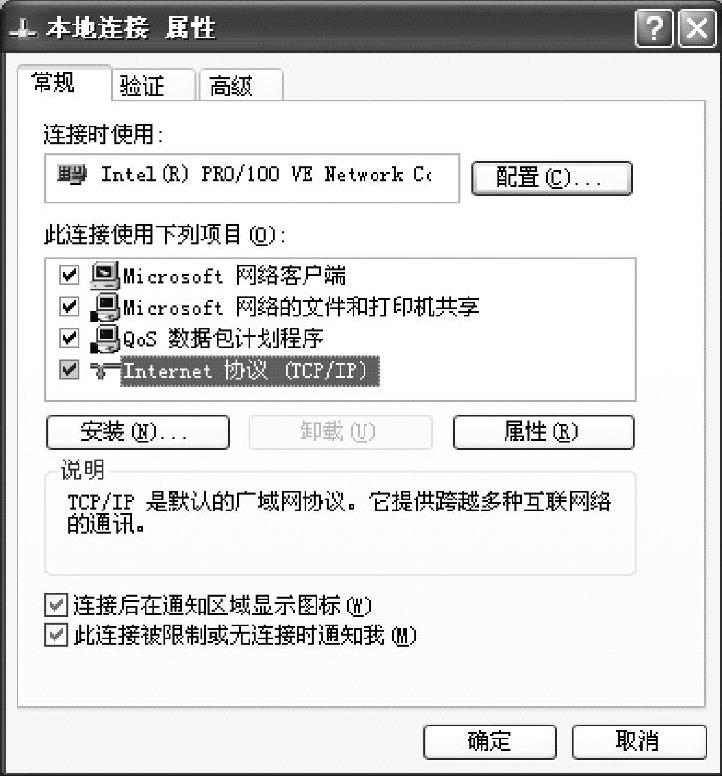
图4-41 本地连接属性对话框(www.xing528.com)
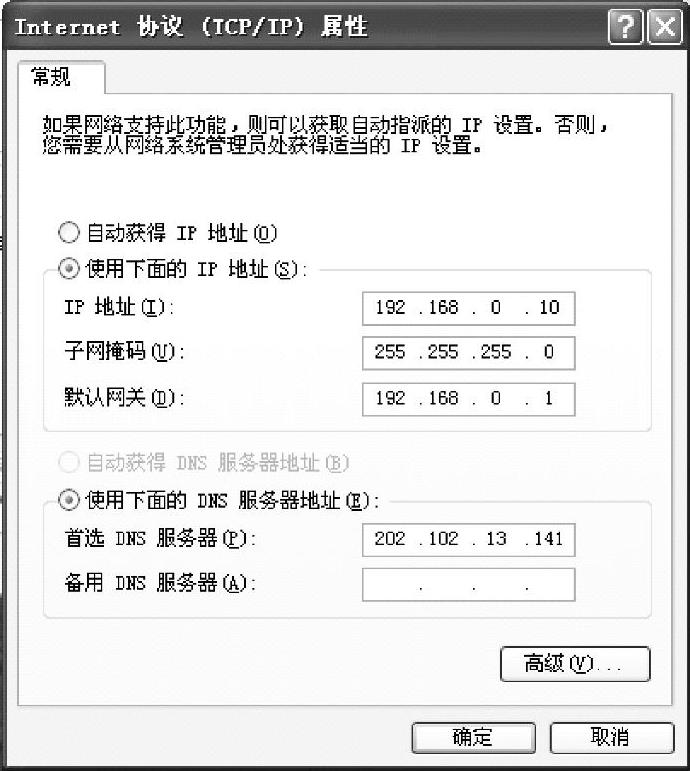
图4-42 Internet协议(TCP/IP)属性对话框
步骤8:按图上所示的IP地址进行设置或根据本地网管要求进行设置。
步骤9:检测TCP/IP协议。
局域网上的计算机设置完IP地址后就可以对当前的网络配置进行检验。点击“开始→运行→CMD”进入命令窗口,运行:
(1)“ping 127.0.0.1”
即ping本地主机地址127.0.0.1。可以知道TCP/IP是否在工作或者TCP/IP协议是否安装正确。
(2)“ping 192.168.0.1”(假设网卡的IP地址为192.168.0.1)
ping网卡的IP地址(192.168.0.1)。如果ping本地主机地址正常,但这次不能工作,就可以知道是网络配置不正确。
(3)“ping 192.168.0.2”(局域网内另一台计算机的IP地址)
ping另一台计算机的IP地址,如果能够ping本地IP地址但另一计算机不响应,可能是网线有问题,或者网卡、网线接触不良。
以上ping的结果都返回数据包,其中应有:
pinging 127.0.0.1 with 32 bytes of data:
Reply from 127.0.0.1:bytes=32 time<10ms TTL=128
如果出现“Request timed out”表明超过,其原因是网络通信故障或者网络设置错误,以上3个都ping通后,说明网络配置无误。
步骤10:再按照第三、第四步,察看网上的计算机。
步骤11:双击网上的计算机,应能看到相应计算机上的目录和盘符。
步骤12:各计算机之间可以互相传输文件。
免责声明:以上内容源自网络,版权归原作者所有,如有侵犯您的原创版权请告知,我们将尽快删除相关内容。




